15 migliori correzioni quando Warzone Pacific non si carica

L’errore di avvio è uno dei bug più comuni e odiati in Warzone Pacific . Questo è il più odiato perché indipendentemente dalla frequenza con cui il giocatore riavvia il gioco, questo errore può persistere fino a quando la causa che ha causato l’errore non viene risolta.
In questo articolo, discuteremo tutti i possibili motivi per cui stai riscontrando questo errore e come risolverli.
Le soluzioni per risolvere Warzone Pacific non verranno caricate
- Assicurati che il tuo dispositivo soddisfi i requisiti minimi
- Aggiorna il gioco
- Prova a utilizzare la modalità di gioco
- Aggiorna il tuo driver grafico all’ultima versione
- Reinstallare il driver grafico
- Controlla la tua connessione Internet
- Diminuire il valore MTU di rete
- Prova una rete o VPN diversa
- Modifica il file di configurazione di Warzone su PC
- Controlla l’integrità di Warzone Pacific
- Svuota la cache su console e PC
- Esegui il gioco come amministratore
- Consenti il gioco attraverso il firewall
- Scansiona e ripara i file di gioco di Warzone
- Ripristina Warzone
Che cos’è un errore di avvio in Warzone Pacific
Un errore di avvio in Warzone Pacific si verifica quando il gioco non si apre, si blocca sulla schermata di caricamento o continua a bloccarsi. Ciò può accadere per i seguenti motivi principali:
- Requisiti minimi di sistema non soddisfatti
- Il gioco ha file corrotti o mancanti
- Cache DNS danneggiata
- Driver grafico obsoleto o difettoso
Soluzioni per correggere il mancato avvio di Warzone Pacific
1. Assicurati che il tuo dispositivo soddisfi i requisiti minimi
Warzone Pacific è un gioco ad alta grafica; quindi non può funzionare solo su tutti i dispositivi. Per un funzionamento regolare, il tuo dispositivo deve soddisfare i requisiti che i programmatori o gli sviluppatori del gioco hanno stabilito per il gioco. La tabella seguente mostra le specifiche del tuo dispositivo che il tuo dispositivo deve avere affinché Warzone Pacific funzioni senza problemi:
Requisiti minimi
| sistema operativo | Windows 7 a 64 bit o Windows 10 a 64 bit |
| Memoria | RAM da 8GB |
| processore | Intel Core i3-4340 o AMD FX-6300 |
| Spazio su disco rigido | 175GB |
| Arti grafiche | Radeon HD 7950 o NVIDIA GeForce GTX 670 / GeForce GTX 1650 |
| Memoria grafica | 2GB |
| Scheda audio | Compatibilità DirectX |
| DirectX | Sistema compatibile con DirectX 12.0 |
Requisito consigliato
| sistema operativo | Windows 10 a 64 bit o successivo |
| processore | Processore Intel Core i5-2500K o AMD Ryzen R5 1600X |
| Spazio disponibile | 175GB |
| RAM | 12GB |
| memoria video | 4096 Mb |
| GPU | Nvidia GeForce GTX 970 4 GB o GTX 1660 6 GB, AMD Radeon R9 390 o AMD RX 580 |
2. Aggiorna il gioco
L’errore di avvio del gioco può anche essere causato da file e versioni obsolete del gioco. In questo caso, l’aggiornamento del gioco risolverà il problema. Ecco come farlo:
Per computer:
- Apri il programma Battle.net.
- Avvia il gioco e vai su Opzioni.
- Fare clic su Controlla aggiornamenti.
- Se è disponibile un aggiornamento, verrà scaricato e installato automaticamente.
- Riavvia il gioco dopo l’aggiornamento.
Per Xbox e PlayStation:
- Vai a I miei giochi e app.
- Quindi fare clic sulla scheda Aggiornamenti.
- Verifica se sono disponibili aggiornamenti in sospeso e installali.
3. Prova la modalità di gioco
La maggior parte di Windows ora ha una funzione Modalità gioco. Questa modalità è responsabile della chiusura di tutte le applicazioni in esecuzione in background, quindi la maggior parte delle risorse di sistema sono disponibili per il buon funzionamento del gioco. Per evitare arresti anomali del gioco o altri errori, puoi abilitare la modalità di gioco: segui questi passaggi per abilitare la modalità di gioco in Windows:
- Premi il tasto Windows + I per aprire il menu delle impostazioni.
- Fare clic sull’opzione “Giochi” nel pannello di sinistra dello schermo.
- Ora fai clic su “Modalità gioco” e accendilo.
4. Aggiorna il tuo driver grafico all’ultima versione.
L’aggiornamento del driver grafico è importante tanto quanto l’aggiornamento del gioco. Se il driver grafico non viene aggiornato, causerà anche un problema all’avvio del gioco: Di seguito sono riportati quattro metodi che possono essere utilizzati per aggiornare il driver:
- È possibile verificare la disponibilità di aggiornamenti dei driver tramite Windows Update e aggiornare i driver.
- Aggiorna il software con un driver gratuito.
- Puoi anche visitare il sito Web del produttore per scaricare i driver.
- Se hai già il file INF del driver sul tuo computer, allora:
- Apri Gestione dispositivi.
- Fare clic su una categoria di driver per espandere il relativo menu.
- Quindi selezionare il driver appropriato e fare clic con il tasto destro su di esso.
- Fare clic su Aggiorna driver.
- Segui la procedura guidata sullo schermo per completare l’aggiornamento.
- Successivamente, riavvia il computer e verifica se il gioco si avvia.
5. Reinstallare il driver grafico
Se il driver grafico è danneggiato, l’aggiornamento non risolverà il problema. In questo caso, sarà necessario reinstallare il driver grafico. Segui questi passaggi per farlo:
- Innanzitutto, installa il driver grafico più recente dai siti Web ufficiali (come Dell o Nvidia).
- Quindi apri Gestione dispositivi.
- Espandi “Schede video” facendo clic su di esso e fai clic con il pulsante destro del mouse sulla scheda grafica.
- Quindi fare clic su “Rimuovi dispositivo” e nel sottomenu selezionare “Rimuovi il software del driver per questo dispositivo”.
- Ora seleziona Disinstalla e attendi fino a quando il driver non viene disinstallato.
- Successivamente, riavvia il PC e dopo il riavvio.
- Quindi apri Warzone e controlla se funziona correttamente.
- Se il problema persiste, reinstalla il driver e riprova.
6. Controlla la tua connessione Internet
Potrebbe verificarsi un errore all’avvio del gioco se la connessione a Internet è debole. Pertanto, devi assicurarti che la connessione Internet del tuo dispositivo sia stabile. Per fare ciò, puoi giocare ad altri giochi online sul tuo dispositivo e vedere se funzionano correttamente. In caso contrario, è molto probabile che si tratti di un problema di Internet.
Puoi riavviare il router Wi-Fi per vedere se la connessione Internet migliora. Se ritieni che Internet funzioni correttamente su dispositivi diversi da quello su cui stai giocando, puoi collegare il dispositivo direttamente al router utilizzando un cavo Ethernet.
7. Ridurre il valore MTU della rete
MTU è l’acronimo di Maximum Transmission Unit. La più grande unità di dati del protocollo può essere inviata attraverso la rete. Se Warzone Pacific non è compatibile con l’MTU della tua rete, il gioco non si avvierà. Per risolvere questo problema, è necessario ridurre l’MTU di rete. Puoi farlo seguendo questi passaggi.
- Vai al portale web del router e accedi.
- Fare clic su Avanzate > Configurazione > Configurazione WAN e modificare il valore MTU in 1372.
- Quindi applica le modifiche e verifica se il gioco funziona correttamente.
Se non funziona, puoi anche provare a modificare il valore MTU del dispositivo. Ecco i passaggi per modificare il valore MTU del tuo dispositivo:
- Vai su “Impostazioni” e seleziona “Rete”.
- Ora seleziona “Configurazione connessione Internet” e seleziona il tipo di connessione (LAN o Wi-Fi).
- Quindi fare clic su Personalizzato e utilizzare le impostazioni IP automatiche.
- Ora seleziona “Non specificare per DHCP” e modifica le impostazioni DNS su “Automatico”.
- Successivamente, fai clic su “Manuale” nella schermata “Impostazioni MTU” e inserisci 1372.
- Ora fai clic su Avanti e imposta l’opzione Proxy su Non utilizzare.
- Avvia Warzone per vedere se il problema di caricamento è stato risolto dopo aver superato il test di connessione.
- Se il problema persiste, prova altri valori MTU (ad esempio 1492, 1500, ecc.) e continua con i passaggi successivi.
8. Prova una rete o VPN diversa
Se il gioco è bloccato sulla schermata di caricamento ma il Wi-Fi funziona correttamente, è possibile che la rete non sia ottimizzata per il gioco. In questo caso, provare a connettersi a un’altra rete o utilizzare una VPN può essere d’aiuto. Ecco cosa puoi fare per utilizzare una rete diversa.
- Se disponi di dati mobili, puoi attivare l’hotspot e connetterlo al tuo dispositivo. Altrimenti, puoi anche utilizzare una VPN.
- Ora avvia il gioco e controlla se funziona correttamente.
- In caso affermativo, collega il dispositivo alla rete precedente e verifica se il problema di avvio è stato risolto.
9. Modifica il file di configurazione di Warzone su PC.
Il file di configurazione è responsabile di funzionalità come le trame e la grafica del gioco. Se il file non è impostato correttamente, il gioco non si avvia, se il tuo gioco non si avvia per questo motivo, dovrai modificare il file per risolvere il problema.
- Premi Windows + R per aprire la finestra di dialogo Esegui.
- Digita i documenti nella barra degli indirizzi e premi Invio.
- Individua e seleziona la cartella Call of Duty e fai clic su Giocatori.
- Lo vedrai
Config.cfgnella cartella Giocatori. Fai clic destro e seleziona Modifica. - Fare clic su Blocco note per aprire il file.
- Dopo aver aperto il file di configurazione in Blocco note, trova il testo qui sotto.
setcl-1836731280
7. Cambia il suo valore da 1 a 12 e salva il file. Se non esiste, devi aggiungerlo e impostarne il valore su 12.
10. Controlla l’integrità di Warzone Pacific
Se stai tentando di avviare il gioco tramite Steam e non riesci a farlo, puoi utilizzare i seguenti passaggi per risolvere il problema:
- Avvia il client Steam e vai alla libreria.
- Fai clic con il pulsante destro del mouse su Warzone Pacific e seleziona Proprietà.
- Fare clic sulla scheda “File locali”.
- Ora seleziona l’opzione “Verifica integrità dei file di gioco”.
Steam controllerà la cartella del gioco per i file mancanti o danneggiati. Se manca qualcosa, Steam lo scaricherà automaticamente.
11. Svuota la cache su console e PC
La cache che si accumula sui dispositivi potrebbe essere uno dei motivi per cui Warzone Pacific non funzionerà sul tuo dispositivo. Se i dati della cache stanno causando il problema, l’eliminazione lo risolverà. Ecco come cancellare la cache su diversi dispositivi.
Per computer:
- Apri Task Manager e interrompi tutti i processi Blizzard.
- Premi Windows + R per aprire il comando Esegui.
- Digita C:\ProgramData\ nella barra degli indirizzi e premi Invio.
- Ora elimina la cartella Battle.net.
- Quindi apri Battle.net e aggiorna nuovamente il gioco.
Per consolle:
- Spegni la console.
- Quando le luci si spengono, scollegare l’alimentatore dalla console.
- Aspetta 1-2 minuti.
- Ora collega l’alimentatore e accendi la console.
12. Esegui il gioco come amministratore
Eseguire il gioco come amministratore significa consentire all’applicazione di apportare modifiche al tuo computer. Se riscontri problemi con l’esecuzione di Warzone Pacific sul tuo computer, potrebbe essere perché non hai autorizzato l’esecuzione del gioco come amministratore. Utilizza i passaggi seguenti per eseguire Warzone Pacific come amministratore:
- Fai clic con il pulsante destro del mouse sull’icona del collegamento Warzone Pacific e seleziona Proprietà.
- Successivamente, vai alla scheda “Compatibilità” e seleziona l’opzione “Esegui questo programma come amministratore”.
- Fare clic su Applica > OK.
13. Consenti il gioco attraverso il firewall
Un firewall è un sistema di sicurezza di rete che funge da barriera tra reti attendibili e non attendibili. Su Windows, se hai problemi a giocare a Warzone Pacific, potrebbe essere dovuto a un firewall che interferisce con il gioco.
Per impedire al firewall di interferire con il gioco, devi consentire il gioco attraverso il firewall. Ecco alcuni semplici passaggi per farlo:
- Premere il tasto Windows per aprire il menu di avvio.
- Cerca “Sicurezza di Windows” nella barra di ricerca e premi “Invio”.
- Seleziona Firewall e protezione della rete.
- Fai clic su “Consenti a un’app attraverso il firewall”.
- Fare clic su Modifica impostazioni.
- Seleziona tutte le caselle accanto a Warzone Pacific.
- Salva le modifiche e avvia il gioco per vedere se il problema è stato risolto.
14. Scansiona e ripara i file di gioco Warzone
Se i file di gioco sono mancanti o danneggiati, l’avvio del gioco potrebbe causare il problema. Pertanto, sarebbe importante ripristinare i file di gioco se sono danneggiati. Ecco come puoi scansionare e recuperare i file di gioco:
- Apri Battle.net e seleziona Call of duty dall’elenco.
- Fai clic sull’icona a forma di ingranaggio accanto a Riproduci e fai clic su Mostra in Esplora risorse.
- Elimina tutti i file, ma non eliminare la cartella.
- Successivamente, apri nuovamente il client Battle.net e seleziona Warzone Pacific.
- Vai su “Impostazioni” e fai clic su “Scansione e riparazione”.
- Il processo di scansione e ripristino richiederà del tempo. Successivamente, puoi aprire il gioco e vedere se il problema è stato risolto.
15. Ripristina Warzone
Se hai provato tutte le soluzioni dal nostro elenco e il gioco continua a non funzionare, l’unica soluzione è reinstallare il gioco. Segui i passaggi seguenti per reinstallare il gioco.
Per computer:
- Apri il programma Battle.net.
- Fai clic sull’icona di Call of Duty Warzone e fai clic sulla freccia del menu a discesa accanto al pulsante di riproduzione.
- Quindi selezionare Elimina
- Per reinstallare il gioco, vai alla scheda del gioco Call of Duty Warzone e seleziona Installa.
Per consolle:
- Tocca I miei giochi e app nella schermata iniziale.
- Quindi seleziona Giochi.
- Seleziona Call of Duty Warzone e premi il pulsante Menu.
- Selezionare Elimina > Elimina tutto.
- Quindi vai alla scheda Pronto per l’installazione e installa nuovamente il gioco.
Conclusione
L’errore di avvio di Warzone può essere causato da molte ragioni. Pertanto, in questo articolo, abbiamo discusso tutte le possibili soluzioni in modo che tu possa risolvere questo problema nel tuo gioco e divertirti giocando.
FAQ
Perché Warzone è bloccato sulla schermata di caricamento?
Warzone Pacific è bloccato sulla schermata di caricamento se non si carica a causa di un problema tecnico o di un errore del sistema.
Qual è il codice di errore 48 in Warzone?
Questo è un bug che impedisce ai giocatori di accedere a Warzone e il tuo dispositivo non riconosce gli aggiornamenti e quindi non li scaricherà.
Perché non posso eseguire Warzone sul mio PC?
Se hai problemi ad aprire Warzone su PC, potrebbe essere perché hai un driver grafico obsoleto, difettoso e incompatibile.
Perché Warzone Pacific non funziona su Xbox?
I problemi con Warzone possono verificarsi su Xbox per i seguenti motivi: – Versioni obsolete del gioco – File di gioco danneggiati – Firmware della console obsoleto – Problemi di rete
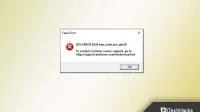


Lascia un commento